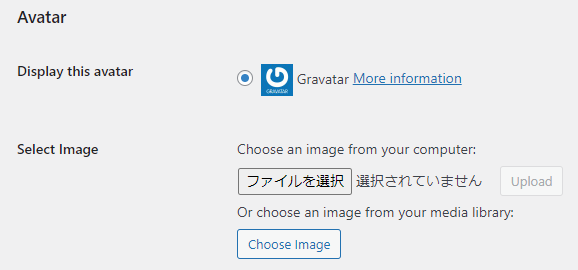記事を書いた時に、記事の下層部に表示される「この記事を書いた人」「著者情報」があります。
最近の大手の企業サイトを見ると、だいたいが著者情報や監修者名が実名で入っていますね。
有名なWordpressテーマ(cocoon、affinger、swell、sangoなど)であれば、ほとんどが「この記事を書いた人」のような投稿者のプロフィール情報を入れられるようになっています。
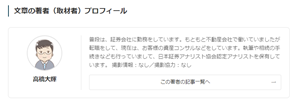
ただ、Wordpressではなぜかプロフィールの画像の設定に手間がかかります。そこで、画像の設定を簡単にするプラグインを調べてみました。
プロフィール画像の変更にGravatarは面倒
「この記事を書いた人」の画像やプロフィール内容は、WordPressのユーザーのプロフィールから設定します。
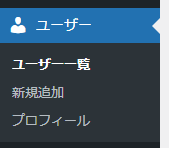
ただ、WordPressの初期設定だと、Gravatarというサイトに登録してから画像を変更する仕様になっているんですね。これがかなり面倒ですし、記事を書く投稿者が複数人いるとそれぞれの画像をいちいちGravatarのアカウントを作らないといけません。
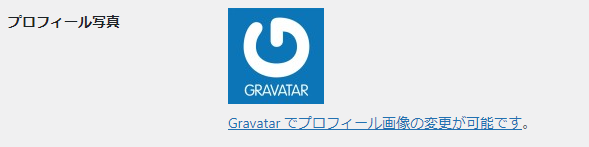
そんな時に便利なのが、簡単にパソコンの画像をアップロードしてプロフィール画像を設定できる下記のプラグインです。
Gravatorを使わないで簡単にプロフィール画像を設定する3つのプラグイン
WP User Avatars(現在はProfilePressに移行)
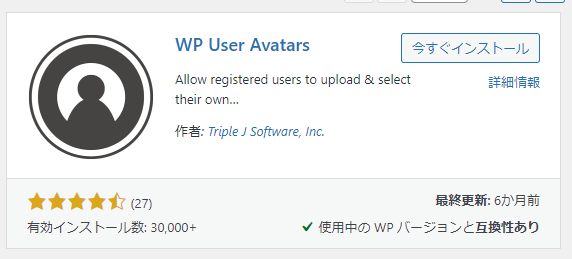
WordPressのプラグイン新規追加で「WP User Avatars」と検索して追加・有効化します。
昔はこのWP User Avatarsを使ってプロフィール画像を変更していましたが、開発元が次で紹介するProfilePressに移行したと発表していました。一応、2021/12/4現在、まだダウンロードもできてインストールできます。
ただ、最終更新が6ヶ月前でこちらのアップデートはしないと思いますので、そのうち不具合が出る可能性もあります。
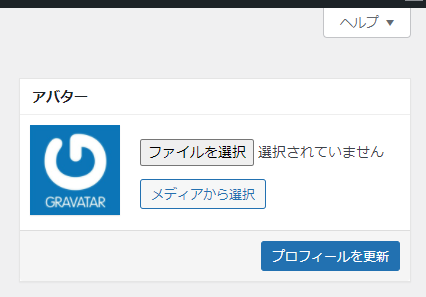
インストールしたところ、不具合なのかはわかりませんが、プロフィールの設定画面が下のほうではなく、画面の右上のほうに出ていて一瞬インストールされてないのかなと思いました。プロフィール画像の設定は問題なくできます
ProfilePress(旧称:WP User Avatar)
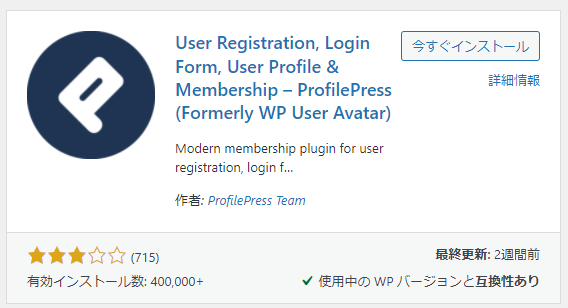
WordPressのプラグイン新規追加で「 ProfilePress」と検索して追加・有効化します。
プラグインの検索をしてでてくるProfile Pressは、タイトルが「User Registration, Login・・・ProfilePress」となっているので探す時に間違えないように気をつけましょう。
機能が多くなっているので、プロフィール画像を簡単に設定したいだけならその他の機能を使うことはありません。
インストール・有効化後にプロフィール画面へ行き、下の方にスクロールすると新しくプロフィール写真を設定する機能が追加されています。 cover photoを設定する必要はありません。
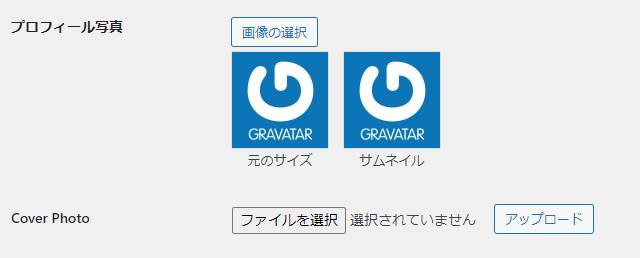
ProfilePress(旧称:WP User Avatar)は、美しいユーザープロフィール、メンバーディレクトリ、フロントエンドのユーザー登録フォーム、ログインフォーム、パスワードリセット、プロフィール情報の編集などを作成できる軽量な会員制プラグインです。また、機密性の高いコンテンツの保護や、ユーザーのアクセス制御も可能です。ドラッグ&ドロップ式のフォームビルダーで、簡単にフォームを作成できます。ユーザーが簡単に会員登録やサインアップできるオンラインコミュニティや会員制サイトの作成に最適なソリューションです。
https://ja.wordpress.org/plugins/wp-user-avatar/
Avatar Manager
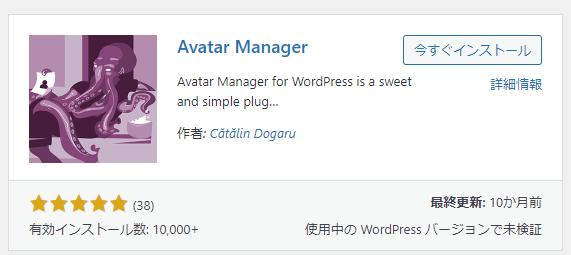
初心者にはこのプラグインが一番簡単に感じました。
WordPressのプラグイン新規追加で「 Avatar Manager 」と検索して追加・有効化します。
こちらも、 インストール・有効化後にプロフィール画面へ行き、下の方にスクロールすると新しくプロフィール写真を設定する機能が追加されています。